Anketlerinize Kaydet ve Devam Et Nasıl Eklenir [Adım Adım]
Yayınlanan: 2021-11-26Anketlerinize kaydet ve devam et özelliği eklemek mi istiyorsunuz?
Kaydet ve devam et seçeneği, katılımcıların anket formunun ilerlemesini yarı yolda kaydetmelerine ve kolaylıklarına göre formu daha sonra doldurmalarına izin verir.
Bu yazıda, ziyaretçilerinizin anket formlarınızı tek seferde doldurmak zorunda kalmaması için anketlerinize kaydet ve devam et özelliğini nasıl ekleyeceğinizi göstereceğiz.
Anket Formunuzu Şimdi Oluşturun
Bir Anket Kaydedilip Daha Sonra Tamamlanabilir mi?
Evet, anketler kaydedilebilir ve daha sonra web sitenizdeki WPForms form eklentisi kullanılarak tamamlanabilir.
WPForms, WordPress için en kolay form oluşturucu eklentisidir. Kolay sürükle ve bırak oluşturucuyla, web sitenizdeki anket formları da dahil olmak üzere birden çok türde çevrimiçi form oluşturabilirsiniz.
Kaydet ve devam et işlevinden bahsetmişken, WPForms, anket formlarınızda kaydetme ve devam etme özelliğini etkinleştirmenize yardımcı olan harika bir Kaydet ve Devam Et eklentisi ile birlikte gelir.
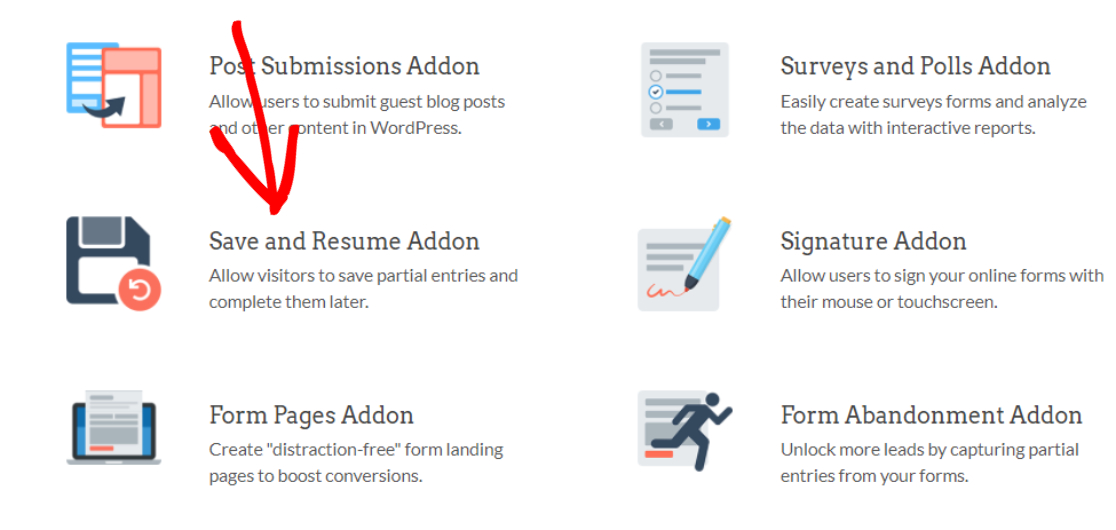
WPForms'un Kaydet ve Devam Et eklentisi ile, kullanıcılarınızın gerekli alanları doldurmadan veya doldurmadan anket yanıtlarını kaydetmelerine izin verebilirsiniz. Tek bir kod satırına dokunmadan tüm bu ağır işler.
Anketlerinize Kaydet ve Devam Et Nasıl Eklenir
Şimdi WPForms kullanarak anketlerinize kaydetme ve devam etme işlevi ekleme işleminin tamamını görelim.
Bu gönderide gezinmenize yardımcı olacak bir içindekiler tablosu:
- WPForms Eklentisini yükleyin
- Kaydet ve Devam Et Eklentisini Yükleyin
- WordPress'te Anket Formu Oluşturun
- Kaydet ve Sürdür Özelliğini Etkinleştir
- Kaydet ve Sürdürme Ayarlarını Yapılandır
- Anket Formunuzu Web Sitenize Ekleyin
- Anket Formunuzu Kaydedin ve Devam Edin
- Kısmi Form Girişlerini Görüntüle
Adım 1: WPForms Eklentisini Kurun
Yapmanız gereken ilk şey, WPForms eklentisini kurmak ve etkinleştirmektir.
WordPress eklenti yükleme işlemi nispeten kolaydır; Yine de, herhangi bir zorlukla karşılaşırsanız, bir WordPress eklentisinin nasıl kurulacağına ilişkin eğiticiye göz atabilirsiniz.
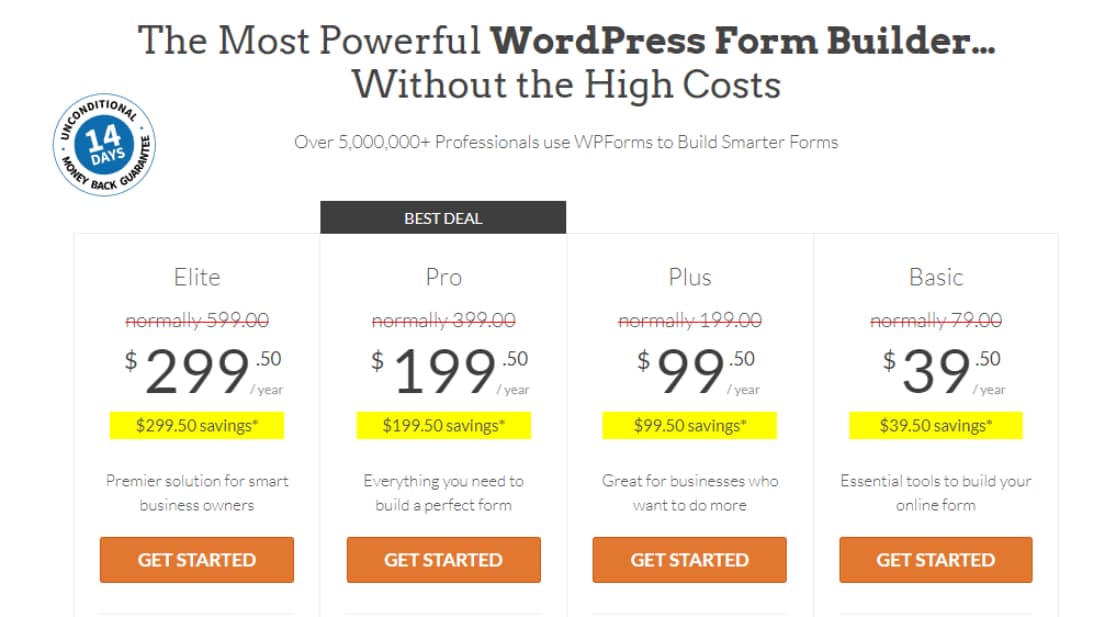
WPForms yüklendikten sonra Kaydet ve Devam Et eklentisini etkinleştirebileceksiniz.
Not: Kaydet ve Devam Et eklentisi, WPForms Pro ile birlikte gelir. Bu nedenle, bir sonraki adıma geçmeden önce, sitenizde eklentinin doğru sürümünü etkinleştirdiğinizden emin olun.
Adım 2: Kaydet ve Devam Et Eklentisini Kurun
Kaydet ve Devam Et'i etkinleştirmek için WordPress panonuza gidin ve WPForms »Eklentiler'i tıklayın.
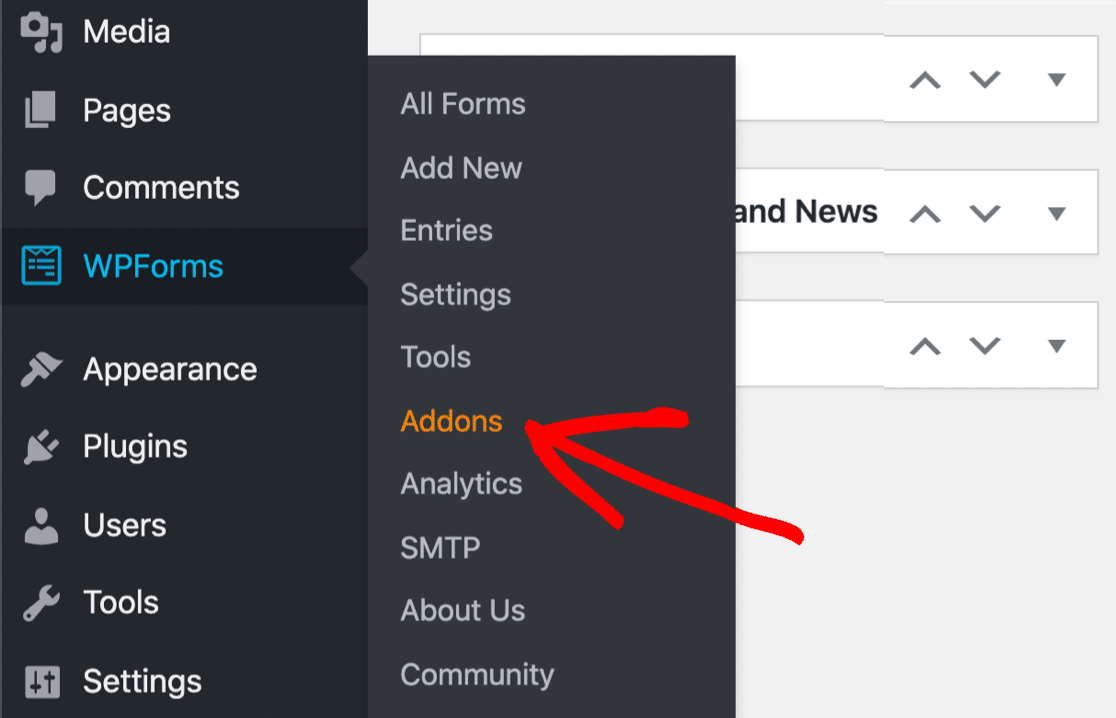
Buna tıklamak, WPForms'un eklentiler sayfasını açacaktır.
Arama çubuğuna Kaydet ve Devam Et yazın ve Eklentiyi Yükle düğmesine basın.
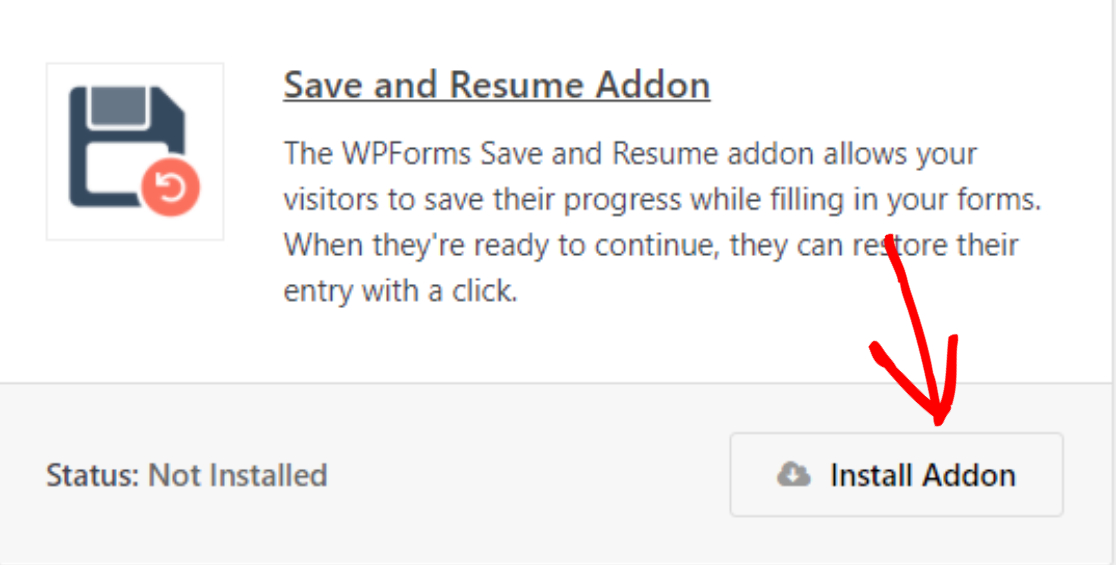
Eklenti yükleme işlemini tamamladıktan sonra, WPForms ile yeni bir anket formu oluşturmanız gerekir.
3. Adım: WordPress'te Anket Formu Oluşturun
Halihazırda bir anket formu oluşturduysanız, bu adımı atlayabilir ve bir sonraki adıma geçebilirsiniz.
Eğitimimiz için, WPForms'un önceden oluşturulmuş anket formu şablonunu kullanacağız. Ancak, anket formunuzu sıfırdan oluşturmayı tercih ederseniz, bunu da yapabilirsiniz.
Önceden oluşturulmuş anket formu şablonuyla başlamak için WPForms » Yeni Ekle'ye gidin.
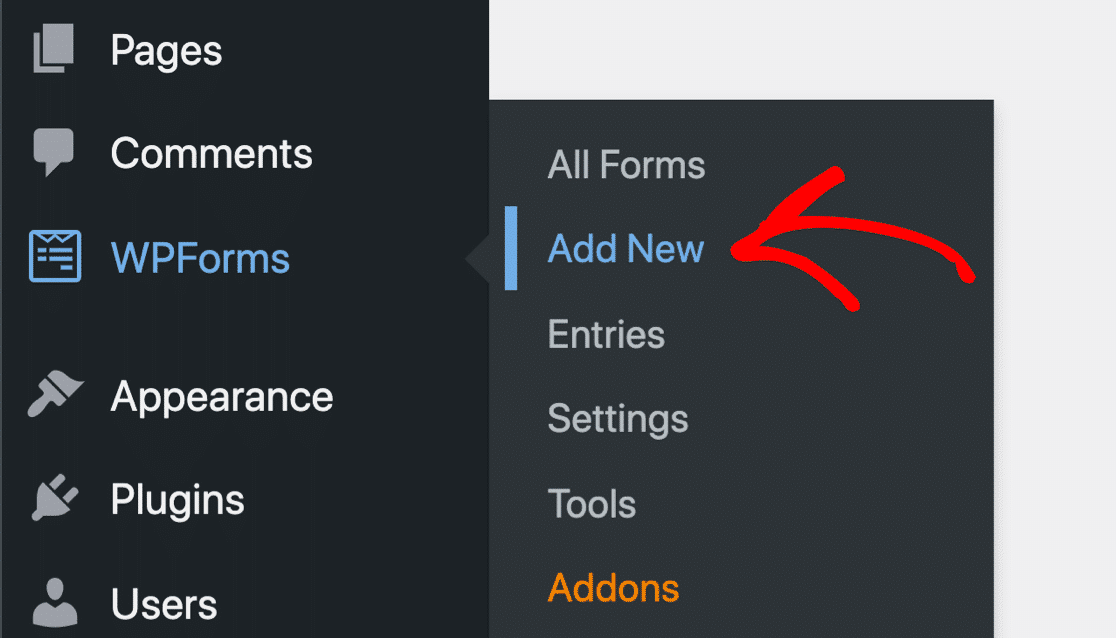
Bu, WPForms'un form şablon kitaplığını açacaktır. Bu kitaplık, form oluşturma sürecinizi çok daha kolay ve basit hale getiren 300'den fazla güzel form şablonundan oluşur.
Şimdi formunuza bir ad ekleyin ve anket formu şablonunu seçin.
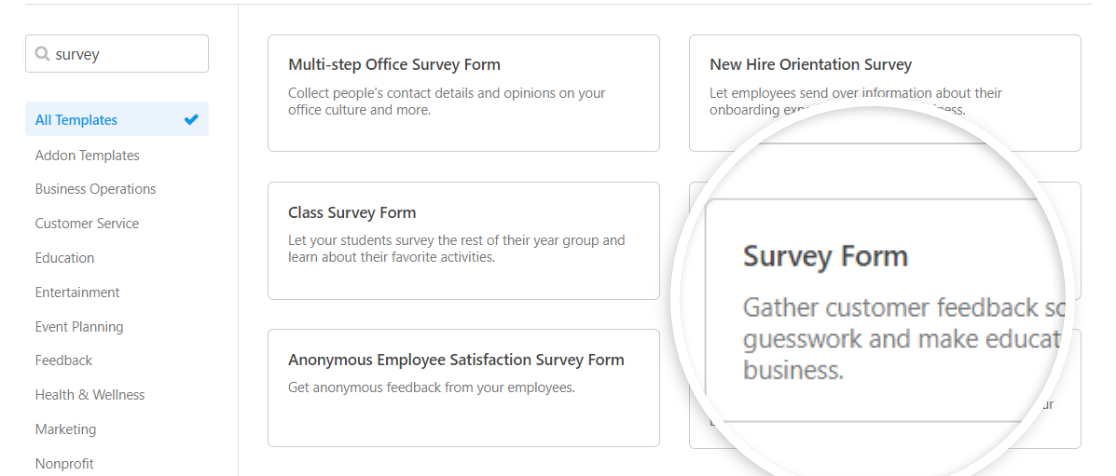
Bu, form düzenleyicideki anket formunuzdur:
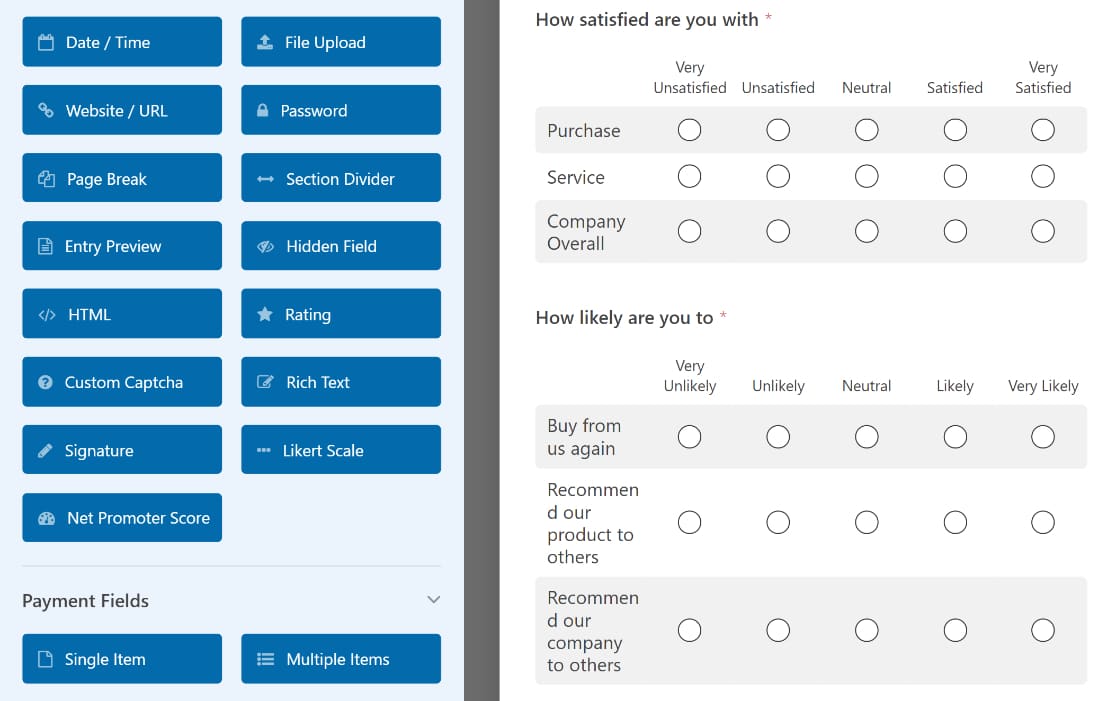
WPForms'un anket formu şablonu aşağıdaki form alanlarını içerir:
- İsim
- E-posta
- Değerlendirme
- Likert Ölçeği (matriks sorusu olarak da bilinir)
- Paragraf Metni (yazılı cevaplar için)
Soldaki panelden sağdaki panele sürükleyerek ek form alanları ekleyebilirsiniz. Ve herhangi bir değişiklik yapmak için alana tıklayın.
Adım 4: Kaydet ve Sürdür Özelliğini Etkinleştirin
Artık anket formunuz hazır olduğuna göre, Kaydet ve Devam Et özelliğini etkinleştirmenin zamanı geldi.
Bunu yapmak için, form düzenleyicide Ayarlar » Kaydet ve Devam Et'e gidin.
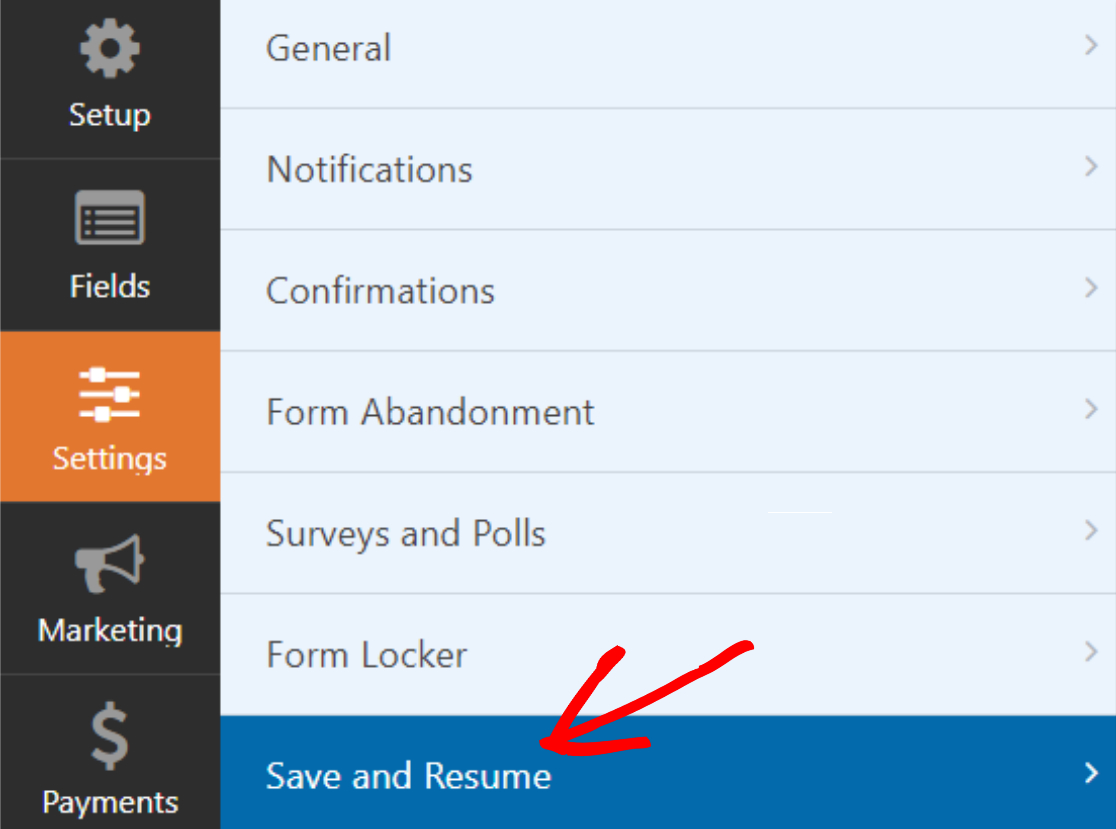
Ardından, Kaydet ve Devam Et özelliğini etkinleştirin .
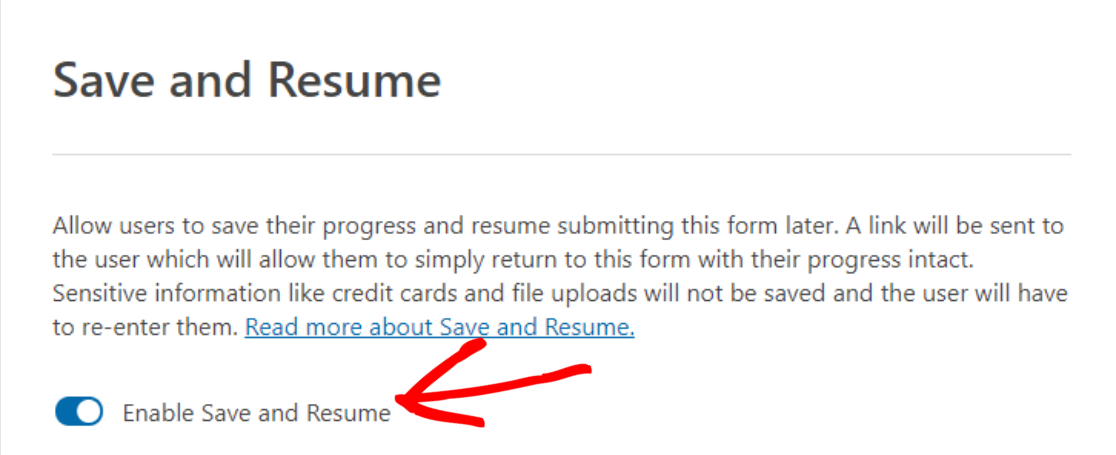
Adım 5: Kaydetme ve Sürdürme Ayarlarını Yapılandırın
Özelliği etkinleştirdiğinizde, Kaydet ve Devam Et eklenti ayarlarını yapılandırabileceğiniz yeni seçenekler görünecektir.
Her seçeneği kısaca görelim:
Kaydet ve Devam Et Düğmesi için Bağlantı Metnini Özelleştirin
İlk seçenek, kullanıcıların anket formu ilerlemelerini kaydetmek için kullanacakları bağlantı metnini özelleştirmenize olanak tanır. Varsayılan olarak, “Kaydet ve Daha Sonra Devam Et” metnini içerir, ancak metni tercihinize göre özelleştirebilirsiniz.
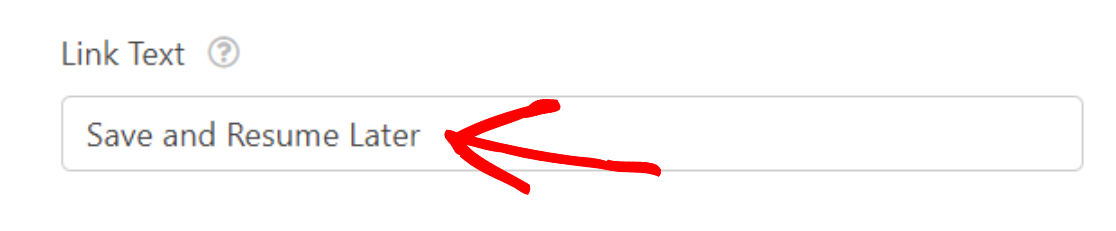
Ve bağlantı metni canlı formunuzda bu şekilde görünecektir.
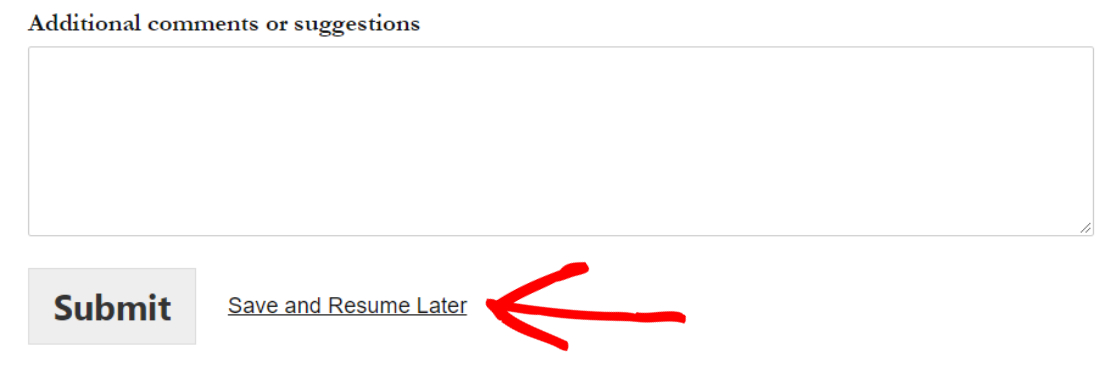
Sorumluluk Reddi Sayfasını Görüntüle
Ayrıca, kaydet ve devam ettir bağlantısını tıkladıklarında kullanıcılarınıza kendi sorumluluk reddi mesajınızı görüntüleyebilirsiniz.
Bunu yapmak için Sorumluluk Reddi Sayfasını Etkinleştir seçeneğini etkinleştirin.
Bu, kullanıcılarınızın web sitenizin ön ucunda göreceği önceden yazılmış bir mesaj içeren bir pencere açacaktır. Bu mesajı özelleştirmek ve metnin kendi kopyasını eklemek için tam bir esnekliğe sahip olursunuz.
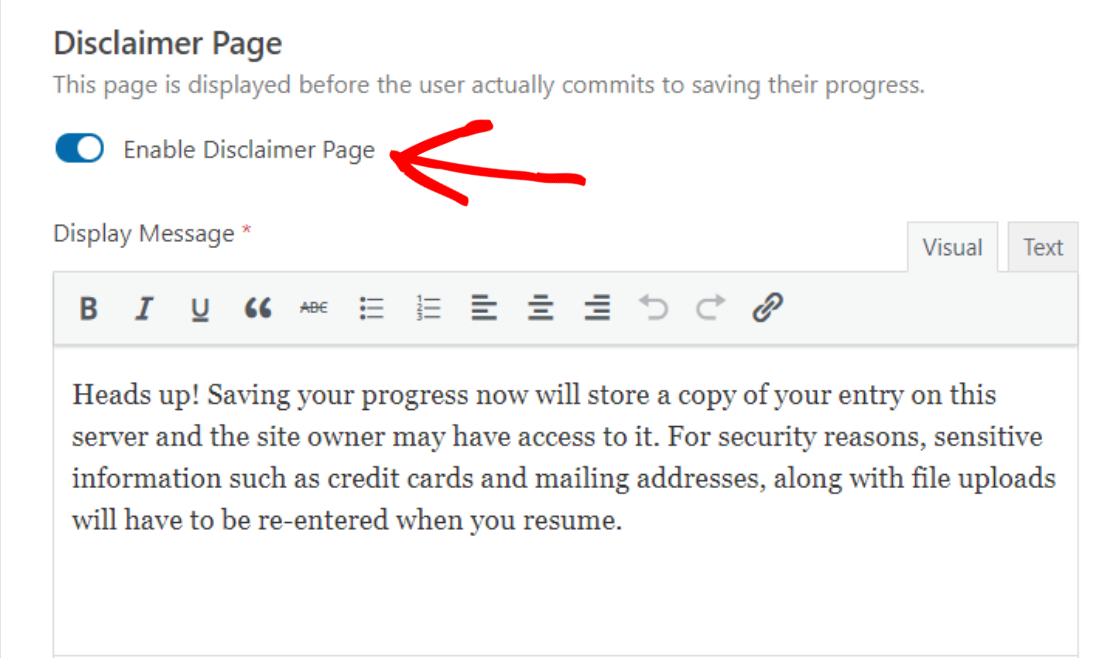
Onay Sayfasını Özelleştir
Ardından, onay mesajını kullanıcılarınıza görüntüleyebilirsiniz. Bu mesaj, kullanıcılarınız formu kaydettikten ve daha sonra kullanmak üzere devam ettirdikten sonra forma nasıl yeniden erişileceğine ilişkin talimatları içerir.
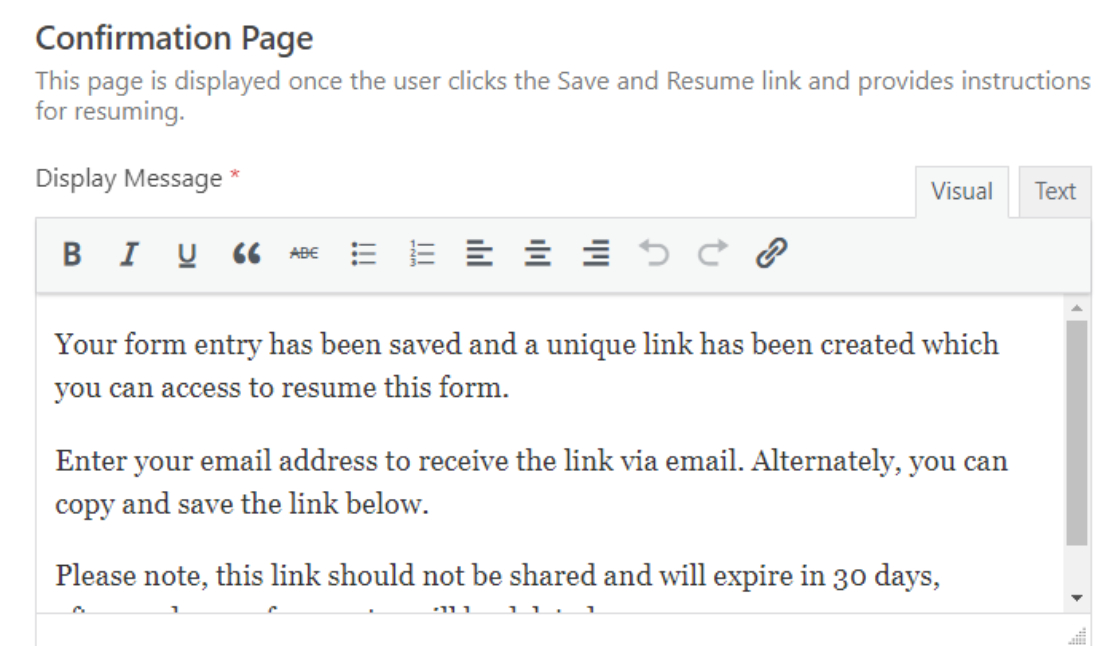

WPForms ile, kullanıcılarınızın anket formunu devam ettirmesini ve doldurmayı tamamlamasını sağlamak için 2 seçeneğe sahip olacaksınız. Şunlardan birini yapabilirsiniz:
- formu devam ettirmek için bir bağlantı göster
- kullanıcının e-posta yoluyla devam etmesine izin ver
- ya da her ikisi de
Devam Bağlantısını Etkinleştir
Devam Bağlantısını Etkinleştir seçeneğinin açılması, onay sayfasında devam bağlantısını görüntüler. Kullanıcılarınız kısmen kaydedilmiş anket formlarına erişmek ve bunları tamamlamak için kopyalayabilir, bu bağlantıyı kullanabilir.
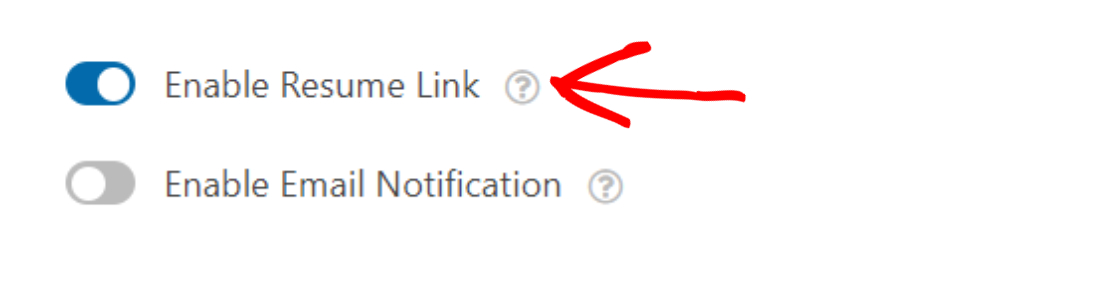
E-posta Bildirimini Etkinleştir
E-posta Bildirimini Etkinleştir seçeneğini açarsanız, kullanıcılarınızın göreceği onay mesajını ve e-posta bildirimini özelleştirebilirsiniz.

E-posta bildirimini özelleştirirken, e-posta bildirimine {resume_link} Akıllı Etiketini eklediğinizden emin olun.
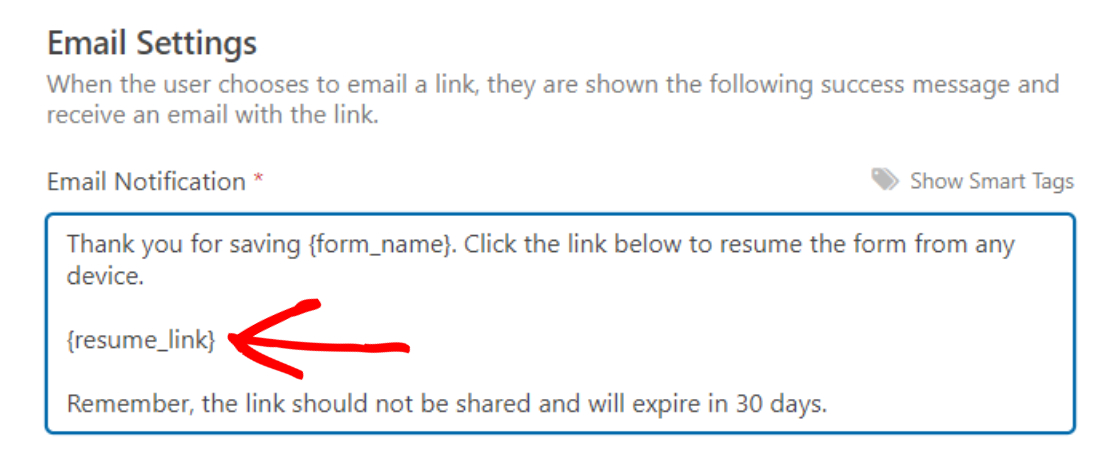
Tüm kaydetme ve devam etme ayar seçenekleriyle işiniz bittiğinde, Kaydet düğmesine tıklamayı unutmayın.
6. Adım: Anket Formunuzu Web Sitenize Ekleyin
Harika! Kaydet ve devam et özelliğini başarıyla anket formlarınıza eklediniz. Şimdi anket formunuzu sitenize ekleme zamanı.
WPForms ile formunuzu aşağıdakiler de dahil olmak üzere birden çok konuma ekleyebilirsiniz:
- Sayfalar
- Gönderiler ve
- Kenar Çubuğu Widget'ı
Şimdi formunuzu WordPress sayfasına nasıl ekleyebileceğinizi görelim.
WPForms, form oluşturucu panosunda yerleşik bir Göm düğmesi içerir. Bu düğmeyi kullanarak sekmeyi değiştirmeden veya form penceresini kapatmadan formunuzu herhangi bir web sitesi sayfasına ekleyebilirsiniz.
Formunuzu eklemek için sayfanızın üst kısmındaki Yerleştir düğmesini tıklayın
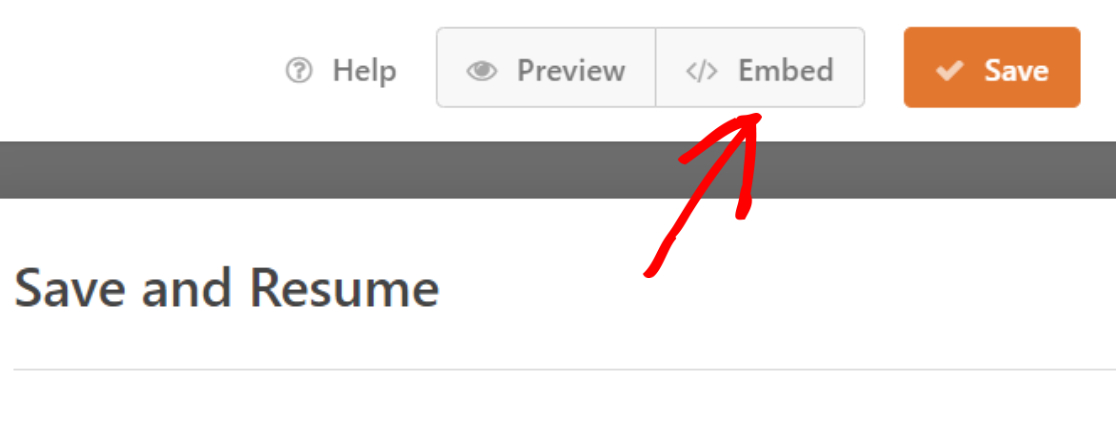
2 gömme seçeneği ile bir açılır pencere görünecektir. sen de yapabilirsin
- formunuzu mevcut bir sayfaya ekleyin veya
- yeni bir tane oluşturun.
Yeni Sayfa Oluştur seçeneğine tıklayalım.
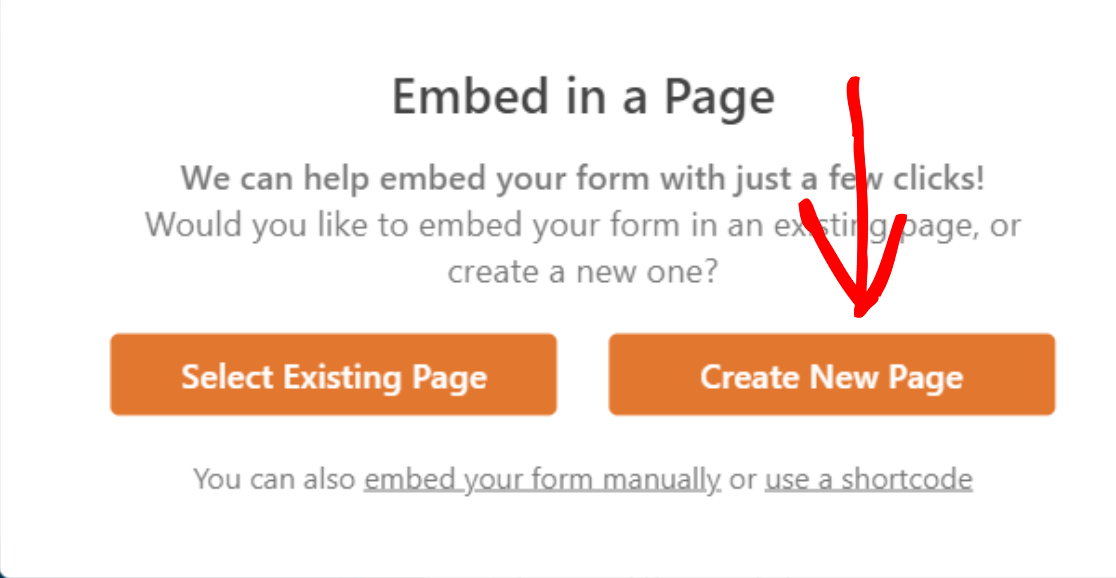
Sayfa adınızı ekleyin ve Let's Go düğmesine tıklayın.
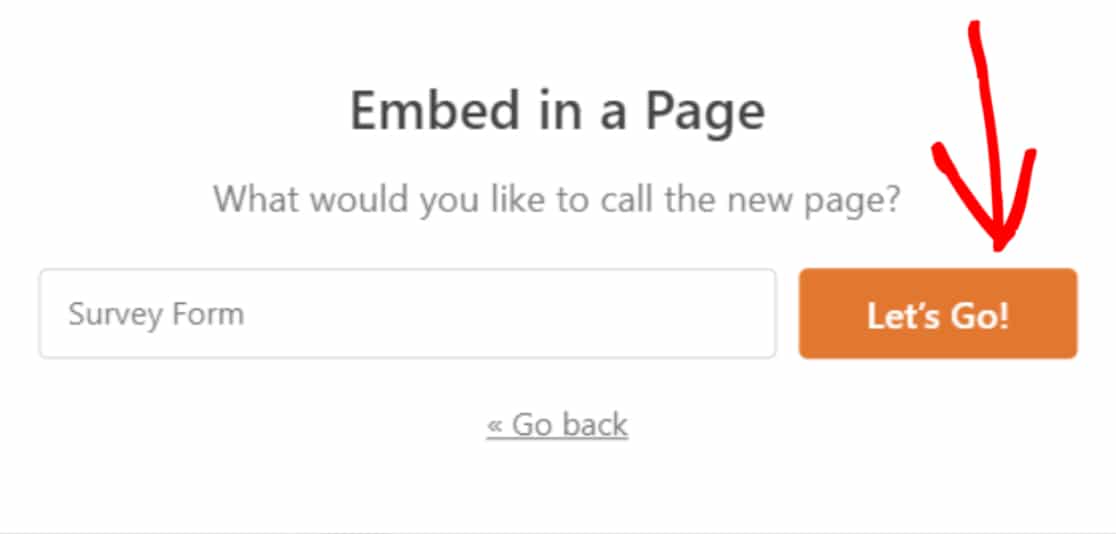
Şimdi WPForms otomatik olarak yeni bir sayfa oluşturacak ve formunuzu buna ekleyecektir.
Sayfanızı canlı sayfada yayınlamak için Yayınla düğmesini tıklayın.
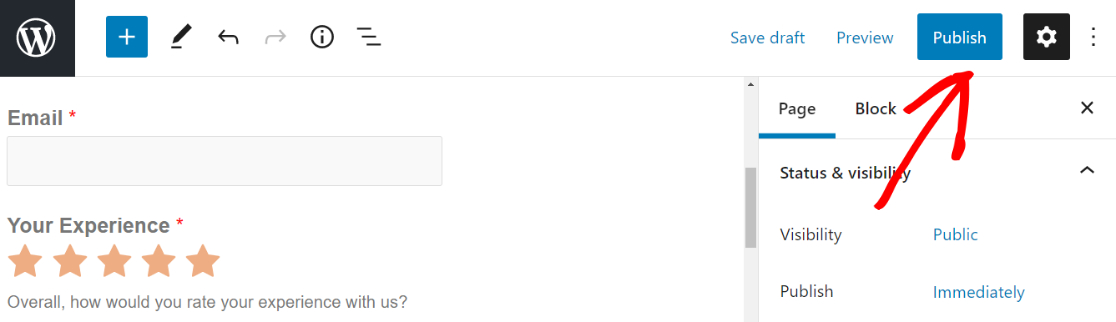
Artık anket formunuzu canlı sitenize eklediniz. Şimdi, Kaydet ve Devam Et özelliğinin sitenizin ön ucunda nasıl çalıştığını görelim.
7. Adım: Anket Formunuzu Kaydedin ve Devam Edin
Anket formunu yayınladıktan sonra, formunuzun altındaki gönder düğmesinin yanında kaydet ve devam ettir bağlantısını bulacaksınız.
Form yanıtlayanlarınızın, kısmi girişleri kaydetmek ve formu daha sonra doldurmaya devam etmek için bu bağlantıyı tıklaması gerekir.
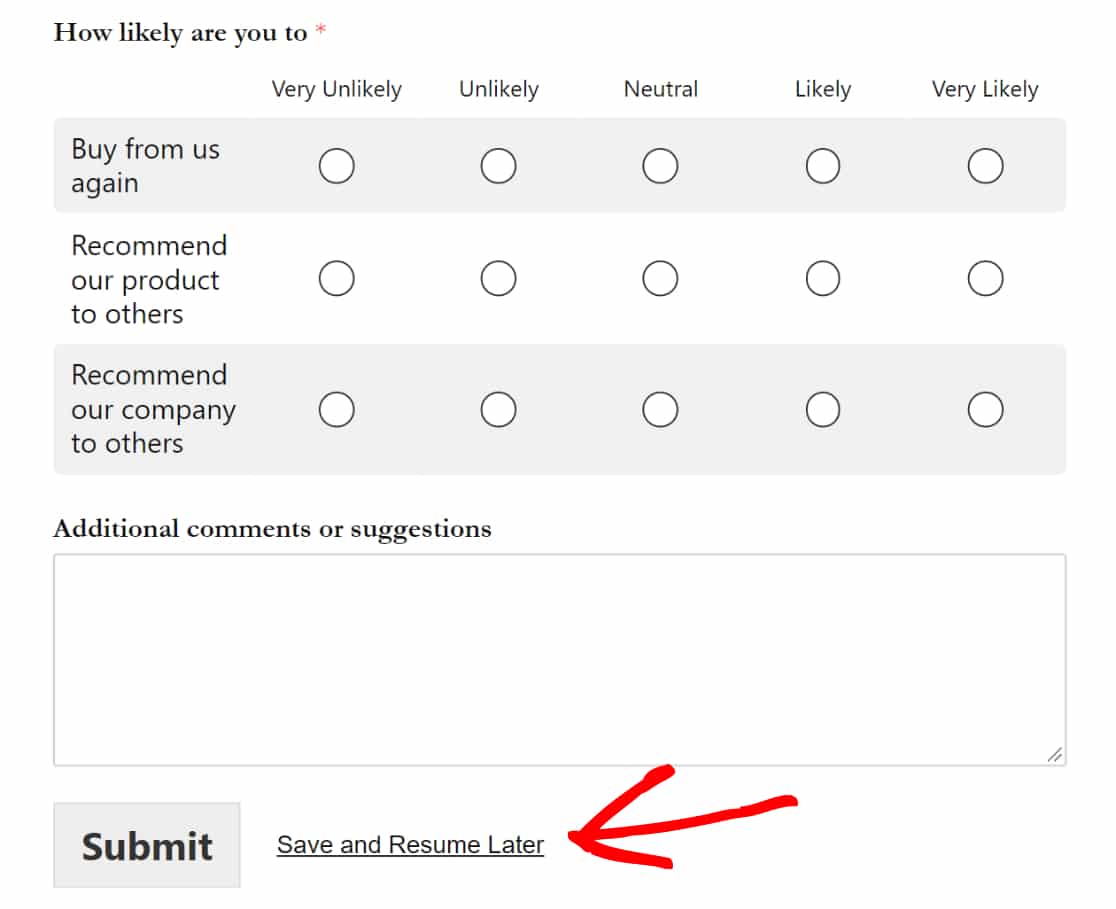
Bu, 2 seçenekli sorumluluk reddi mesajını görüntüler:
- Devam : Anket formunu kaydetmek ve devam ettirmek için.
- Geri git: Anket formunu doldurmaya devam etmek için geri dönmek için.
İlerlemenizi kaydetmek için Devam düğmesine tıklayın.
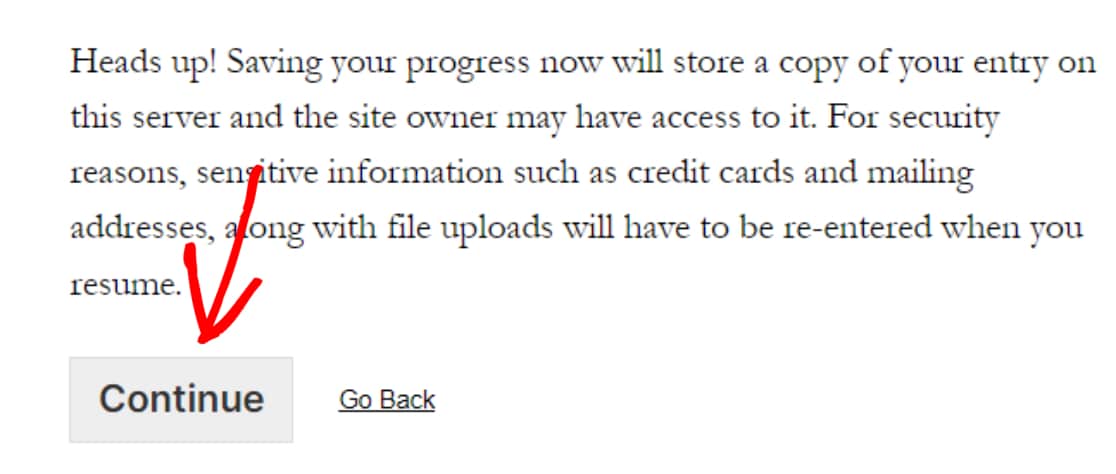
Ardından, bir özgeçmiş bağlantısı içeren onay mesajını göreceksiniz. Burada yine 2 seçenek göreceksiniz:
- Bağlantıyı kopyala: Bu, anket formunuzun özgeçmiş bağlantısıdır. Bu bağlantıyı kullanarak anket formunuza tekrar erişebilir ve daha önce bıraktığınız yerden doldurmaya devam edebilirsiniz. Bağlantıyı kopyalayıp kaydedin.
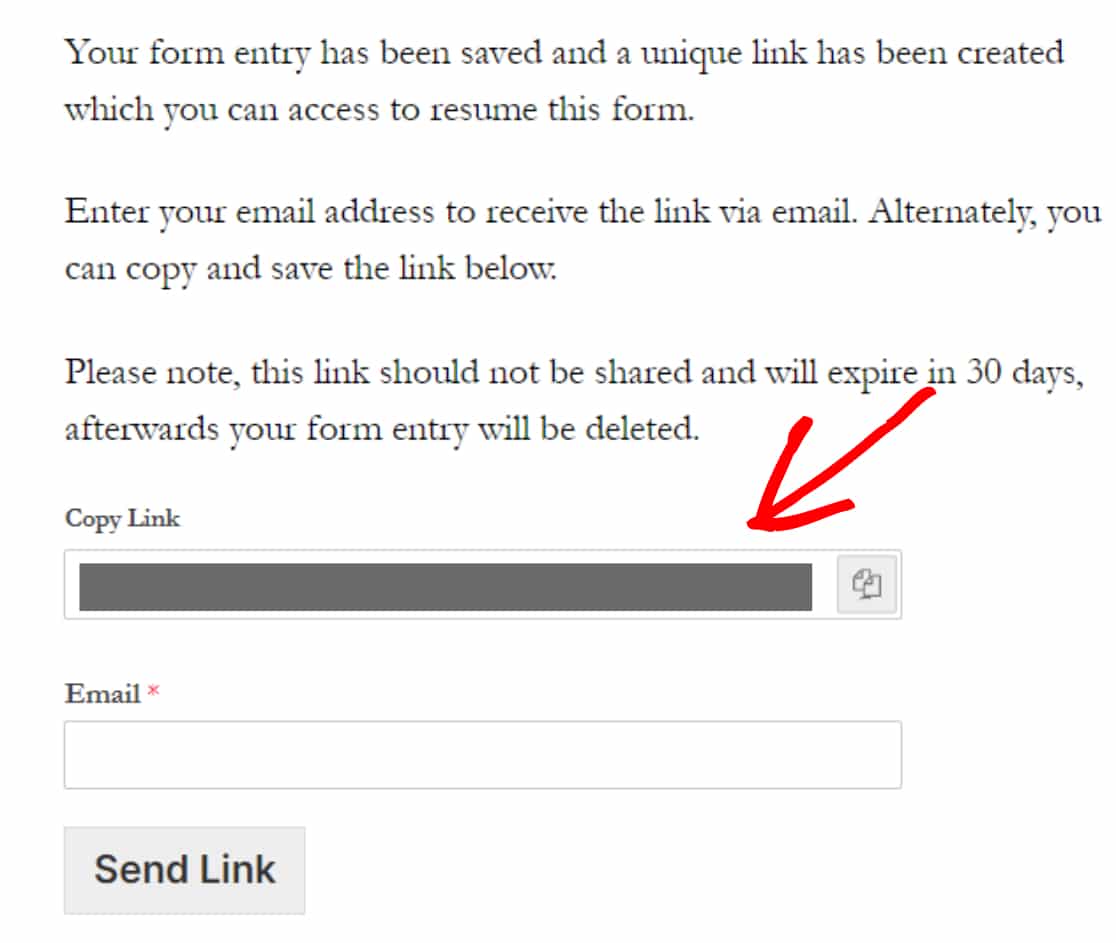
- E-posta: Burada, bağlantıyı e-posta yoluyla almak için e-posta adresine ihtiyacınız var.
E-posta adresini ekleyin ve Bağlantıyı gönder düğmesine tıklayın.
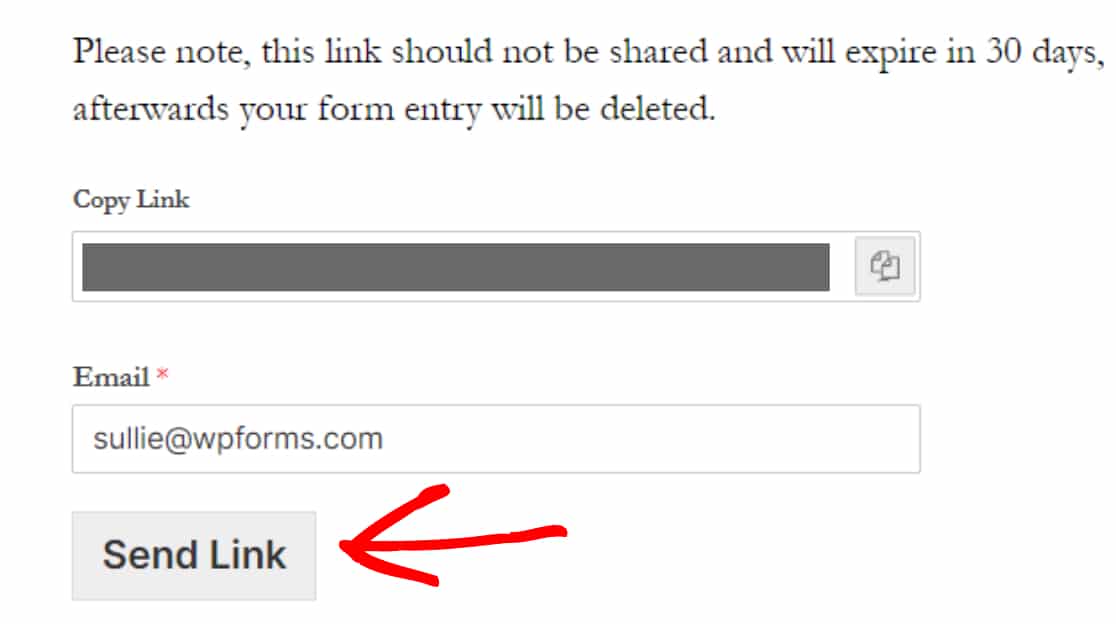
Form kullanıcılarınızın anketi 30 gün içinde tamamladığından emin olun. Çünkü anket bağlantısı 30 gün sonra sona erecek ve tüm form girişleriniz silinecektir.
8. Adım: Kısmi Form Girişlerini Görüntüleyin
Şimdi WPForms'un anket formlarınızın kısmi girişlerini nasıl sakladığını görelim.
Kullanıcılarınızın kısmi form girişlerini görüntülemek için WPForms » Entries'e gidin ve formun başlığına tıklayın.
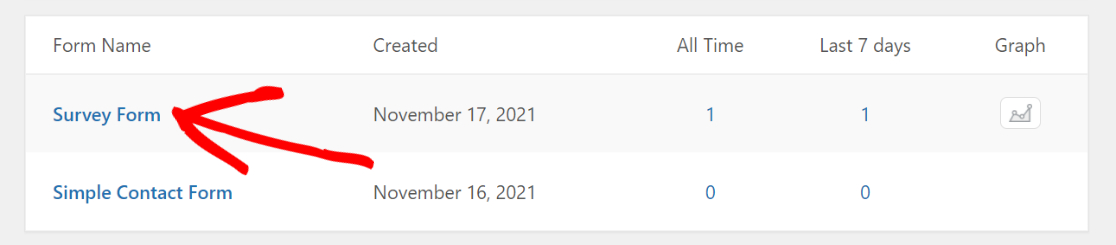
Bu, tüm tek form girişlerinizin saklandığı bir sayfa açar ve durum sütununun altından kontrol edebilirsiniz; eksik girişler “Kısmi” olarak etiketlenecektir.
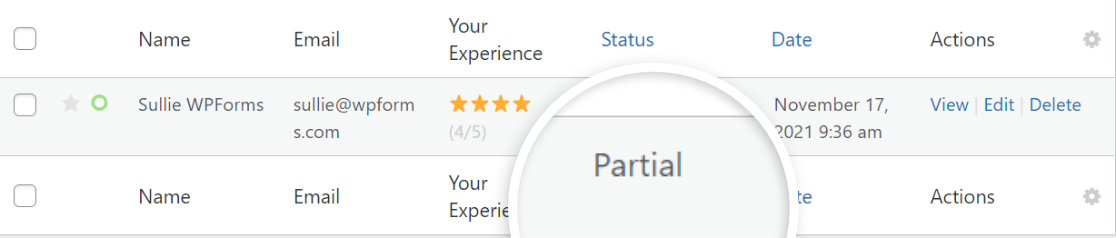
Ardından, hangi anket sorusunun doldurulduğu ve hangilerinin doldurulmadığı/boş kaldığı gibi kullanıcı ve anket formunuz hakkında daha fazla ayrıntı görmek için Görüntüle seçeneğine tıklayabilirsiniz.
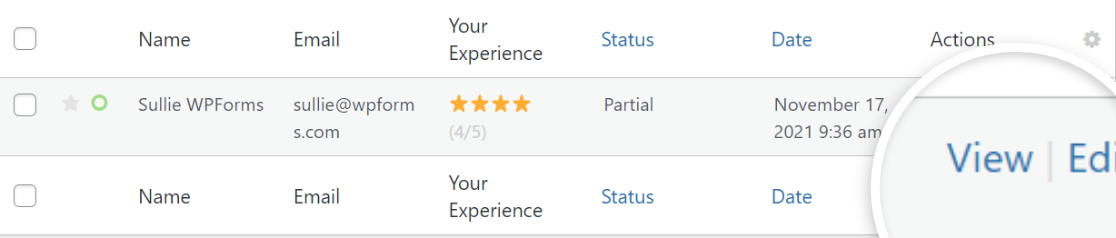
Bu, diğer tüm ek bilgileri içeren yeni bir pencere açacaktır.
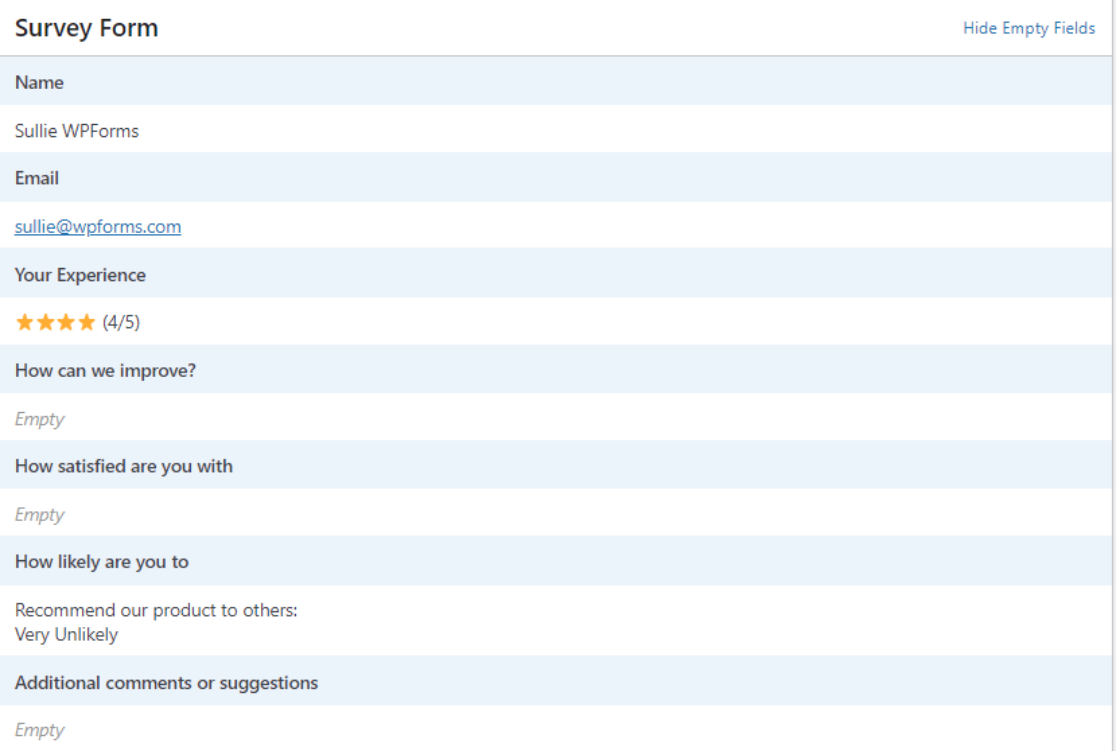
Ve bu kadar! Anketlerinizi eklemek, kaydetmek ve devam etmek işte bu kadar kolay.
Anket Formunuzu Şimdi Oluşturun
Ardından, İşinizi Büyütmek için Farklı Türde Anketler Oluşturun
Bu öğreticinin, anket formlarınıza kaydetme ve devam etme özelliğini eklemenize yardımcı olacağını umuyoruz.
Ardından, satışlarınızı artırmak için oluşturabileceğiniz farklı anket türlerini kontrol etmek isteyebilirsiniz.
Ayrıca, müşteri anketlerinize sorabileceğiniz harika geri bildirim formu soruları listemize de göz atabilirsiniz.
Peki ne bekliyorsun? En güçlü WordPress form eklentisini bugün kullanmaya başlayın. WPForms Pro, güçlü entegrasyonlar ve 14 günlük para iade garantisi ile birlikte gelir.
Blogumuzdan daha fazla güncelleme için bizi Twitter ve Facebook'ta takip etmeyi unutmayın.
